Besoin d'aide ?
Sécurité sur The App Crocodile
Masquer tous les contenus d'un utilisateur
Vérifier et valider votre adresse électronique
Votre compte est désactivé ou bloqué
Ajouter un lieu à ma publication
Ajouter automatiquement ma localisation
Ajouter manuellement ma localisation
Ne pas ajouter ma localisation pour cette fois
Désactiver l'ajout automatique de ma localisation
Vous ne trouvez pas la réponse à votre question ? Contactez-nous ici.
- Questions fréquentes -
Combien je peux créer de challenge ?
- Sécurité sur The App Crocodile -
Signaler une publication
Pour signaler une publication qui ne respecte pas nos Normes
Communautaires, vous pouvez : depuis la publication en question cliquer sur more_horiz situé en haut à droite de chaque publication, puis
cliquer sur "Signaler un contenu abusif ou inapproprié".
Votre signalement sera traité le plus
rapidement possible. Vous ne pouvez signaler qu'une fois la même publication.
Masquer tous les contenus d'un utilisateur
Pour masquer tous les contenus d'un utilisateur, c'est-à-dire : ses publications, ses challenges,
vous pouvez : depuis la publication en question cliquer sur more_horiz
situé en haut à droite de chaque publication, puis cliquer sur "Masquer le contenu de cet
utilisateur".
Vous ne verrez plus les contenus publiés par cet utilisateur.
Pour voir les
utilisateurs que vous avez masqués, allez dans les réglages de l'application puis
cliquez sur "Utilisateurs masqués".
Bloquer un utilisateur
Pour bloquer un utilisateur avec qui vous étiez ami, cliquez simplement sur sa photo de profil puis
sur l'icône mood_bad situé en haut à droite de chaque utilisateur
avec lequel vous êtes ami.
Vous ne pourrez plus communiquer avec cet utilisateur et celui-ci ne
pourra plus communiquer avec vous.
Pour voir les utilisateurs que vous avez bloqués, allez dans
les réglages de l'application puis
cliquez sur "Amis bloqués".
Si vous n'avez jamais ajouté cette personne en tant qu'ami, vous
n'avez pas besoin de la bloquer, cliquez simplement sur masquer ses contenus (voir rubrique Masquer tous les
contenus d'un utilisateur).
- Mon compte -
Créer un compte
1. Téléchargez l'appli sur Android ou iOS.
2. Ouvrez Crocodile et cliquez sur S'inscrire.
3. Renseignez les informations pour vous authentifier et sécuriser votre compte (email, mot de passe)
4. Choisissez un nom d'utilisateur, attention vous ne pourez plus le modifier ensuite !
5. Valider votre inscription, vous avez terminé ! Allez vite valider le mail de création du compte pour accéder à toutes les fonctionnalités !
6. Bienvenue sur Croco ! 😃 🎉 📱
Vérifier et valider votre adresse électronique
Pour confirmer votre adresse électronique, allez sur l'onglet settings,
->
Modifier mon compte
-> Vérifier mon adresse électronique,
vous arrivez sur la page de vérification, contrôlez qu'il s'agit bien de votre adresse et cliquez sur vérifier.Vous allez recevoir un mail de validation avec les instructions à suivre.
Votre compte est désactivé ou bloqué
Vous ne pouvez plus vous connecter à votre compte et un message indique que :
Votre compte est bloqué pour quelques minutes :
Pas de panique, il y a sûrement une erreur dans votre mot de passe. Patientez et revenez d'ici 15 minutes.
Votre compte est bloqué et vous devez contacter Crocodile pour plus d'informations :
Vous pouvez commencer à vous inquieter 😓 Votre compte a été bloqué, car celui-ci ne respectait pas les Conditions d'utilisation !
Vous pensez qu'il y a une erreur 😭 ? Alors contactez-nous vite par ce formulaire en précisant la nature de votre demande.
- Challenges -
Créer un nouveau challenge
Pour créer un nouveau challenge, vous devez :
1. Aller sur l'onglet public et cliquez sur le bouton ➕
3. Vous arrivez sur l'appareil photo, prenez ou choisissez une photo depuis votre galerie. Celle-ci permettra de présenter le challenge.
4. Cliquez sur send (suivant) en haut à droite pour valider la photo.
5. Choisissez un HashTag et décrivez le challenge.
6. Quand tout est terminé lancez votre challenge grâce à send (créer) toujours en haut et c'est bon 😀
Vous ne pouvez pas choisir un HashTag déjà utilisé !
Gagner un challenge
Un challenge est gagné lorsque la coupe apparaît sur la page de celui-ci.
Pour connaître le gagnant, allez sur la page du challenge puis cliquez sur la coupe.
Pour le gagner, votre publication doit être celle qui a le plus de j'aime.
En cas d'égalité, la publication publiée en premier remporte le challenge.
Lorsque le challenge est terminé, si vous recevez la notification "Vous avez gagné le challenge : #...", votre victoire vous permet de créer un nouveau challenge supplémentaire 😀
Pour voir le nombre de challenge que vous pouvez lancer en même temps :
Voir partie : Mes challenges
Mes challenges
Pour voir les challenges que vous avez créés ou connaître le nombre de challenge que vous pouvez lancer en même temps :
1. Allez dans l'onglet settings
2. Modifier mes challenges
Notation des challenges
Noter un challenge :
Vous devez faire vérifier et valider votre adresse électronique pour avoir accès à cette fonctionnalité.
Pour noter un challenge, il faut tout d'abord participer à celui-ci ! Lorsque vous arrivez sur ça
page, 5 étoiles apparaissent en dessous de la description. Il vous suffit juste de sélectionner le
nombre d'étoiles que vous souhaitez attribuer, cliquer sur envoyer et le tour est joué.
Enfin
si vous voulez modifier cette note plus tard, il faut tout simplement sélectionner à nouveau un
nombre d'étoiles.
Fonctionnement du système de notation :
Les utilisateurs peuvent donner une note à chaque challenge auquel ils participent.
Cela permet d'obtenir du contenu intéressant.
Chaque challenge dépend de ce système de notation :

Par exemple, au bout de 8 jours, le challenge doit avoir obtenu une note minimale de 2 / 5 pour pouvoir passer au niveau supérieur. S'il n'atteint pas la moyenne nécessaire pour passer au soleil suivant, celui-ci est supprimé (soyez cool sur les notes :p).
Lorsque vous avez terminé le niveau soleil rouge (soit 24 jours et une moyenne > 4), votre challenge rentre dans la catégorie illimitée, il n'a plus de limite dans le temps et ne dépend plus du système de notation 😀.
Pour connaître le temps restant, vous pouvez soit cliquer sur l'icône présente sous chaque challenge dans l'appli, soit compter le nombre de rayons du soleil pour ceux qui ont le temps ;)
Rechercher des challenges
Allez sur l'onglet Découvrir search pour rechercher des challenges par hashtag.
Vous retrouvez ici tous les challenges et publications à découvrir.
Vous pouvez choisir des challenges par catégorie (Animaux, Événements, Films, Jeux)...
Sélectionez :
![]() : Pour le classement
des 3 meilleurs challenges du jour (actualisé tous les soirs à minuit heure
Française)
: Pour le classement
des 3 meilleurs challenges du jour (actualisé tous les soirs à minuit heure
Française)
Signaler un abus ou un bug
Pour signaler un abus ou un bug, vous pouvez : depuis un challenge cliquer sur more_horiz situé en haut à droite de chaque challenge.
Votre signalement sera traité le plus rapidement possible. Vous ne pouvez signaler qu'une fois le
même challenge.
- Publier dans un challenge -
Nouvelle publication
Pour publier dans un challenge, vous devez tout d'abord y être abonné. Ensuite aller sur la page du challenge, puis cliquez sur le bouton + vert. Vous arrivez automatiquement sur l'appareil photo, cette photo représentera votre publication. Cliquez sur send en haut à droite pour valider la photo, et patientez quelques instants. Votre publication est publiée.
Vous êtes limité à 3 publications par challenge.
Liker des publications
Pour liker une publication, allez sur la page du challenge en question, choisissez une publication et cliquez sur le pouce gris. Quand celui-ci devient jaune, votre like a bien été pris en compte. Vous pouvez annuler votre like en cliquant à nouveau dessus.
Vous devez faire vérifier et valider votre adresse électronique pour avoir accès à cette fonctionnalité.
Signaler un bug d'une publication
Pour signaler un bug d'une publication, vous pouvez : depuis une publication cliquer sur more_horiz situé en haut à droite de chaque publication.
Votre
signalement sera traité le plus rapidement possible. Vous ne pouvez signaler qu'une fois la même
publication.
- Ajouter un lieu à ma publication -
Comment ça marche ?
Dans The App Crocodile, lorsque vous utilisez cette fonctionnalité, seule votre localisation approximative est récupérée. Nous ne vous demandons pas l'endroit exact de votre localisation, et récupérons une adresse aléatoire autour de vous dans un rayon de 3 à 10km pour votre sécurité.
Pour utiliser l'ajout de la localisation, vous devez prendre vos photos depuis l'appareil photo de l'application. Vous ne pouvez pas utiliser cette fonctionnalité si vous importez une photo depuis votre galerie.
Enfin, lorsque votre localisation apparaît en haut de l'écran, il ne vous reste plus qu'à prendre votre photo.
Ajouter automatiquement ma localisation
Pour utiliser la première fois la localisation, vous devez vous rendre dans l'appareil photo de l'application et cliquer sur le bouton "📍 Ajouter localisation" en haut de l'écran. Vous devez ensuite autoriser l'application à accéder à votre localisation approximative. Pour finir, n'oubliez pas d'activer votre localisation dans votre téléphone.
Ajouter manuellement ma localisation
Si vous avez désactivé l'ajout automatique de la localisation, vous pouvez l'ajouter manuellement à chaque publication ou création de challenge en cliquant sur le bouton "📍 Ajouter localisation" en haut de l'écran.
Ne pas ajouter ma localisation pour cette fois
Pour ne pas utiliser cette fois-ci l'ajout d'un lieu, vous pouvez le faire depuis les réglages de la localisation dans l'appareil photo. Cliquez sur edit_location_alt puis sur le bouton "Ne pas utiliser cette fois".
Désactiver l'ajout automatique de ma localisation
Vous pouvez désactiver l'ajout de la localisation automatiquement depuis les réglages de la localisation dans l'appareil photo de l'application. Cliquez sur edit_location_alt puis décochez "Toujours utiliser ma localisation".
Ma localisation est incorrect
Comme indiqué dans le fonctionnement de la localisation (voir rubrique Comment ça marche ?), nous récupérons votre localisation approximative. Il se peut que la ville indiquée ne soit pas celle où vous vous situez, mais une ville aux alentours. Pour en choisir une autre, il suffit de cliquer sur le nom de la ville en haut de votre écran, par exemple : "📍 Paris, France" et une liste va ensuite s'afficher. Enfin, si vous ne la voyez toujours pas, cliquez sur le bouton "Voir davantage".